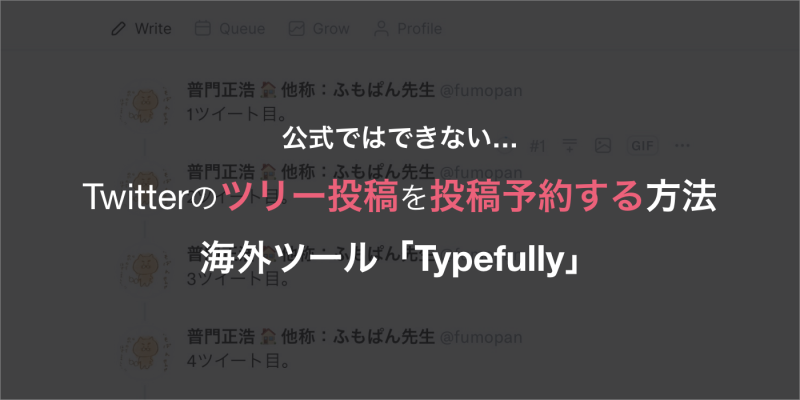Twitterは公式でツイートを日時指定して投稿予約できますが、複数のツイートをつなげたスレッド形式(ツリー形式)の場合は投稿予約ができません(2022年7月現在)。
以前、無料でスレッド形式の予約投稿ができる「OneUp」という海外のwebサービスを紹介しましたが、今回は類似サービスの「 Typefully 」というwebサービスを紹介します。こちらも海外のものですが、最低限の機能は無料で使えます。「OneUp」よりツイートの作成がスムーズにできるのが特徴です。
サービスの画面イメージは下図のようなものです。
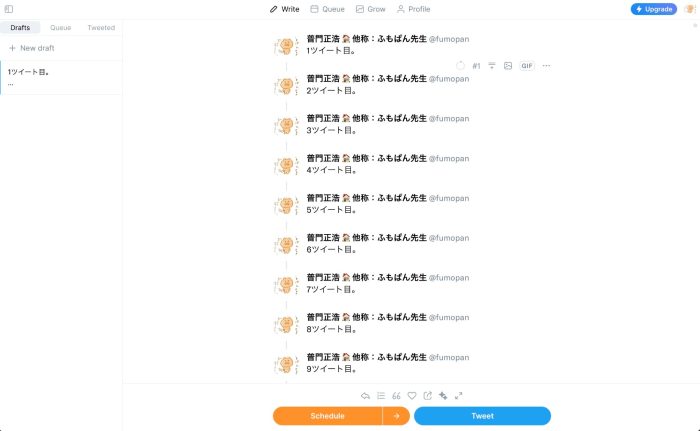
目次
Typefullyの無料プランでできること(制約)
基本は有料のサービスですが、以下制約のもと、無料で使うことができます。
- 1度に予約できるスレッド投稿(ツリー投稿)は1件まで
- スレッド投稿につなげられるツイートの数に制限はない模様
- 画像は1スレッド投稿(ツリー投稿)につき計10個まで
- 動画は追加不可(画像=静止画は追加可能)
上記の条件を許容できれば有用なサービスと言えるでしょう。ちなみにクレジットカードの登録も不要です。
1度に予約できるのは1件(1スレッド)のみですが、予約した投稿が完了すれば、次の予約ができるようになります。つまり、2件以上の予約はできず、常に1個分しか予約をできない、という制約があります。
2件以上のスレッドを予約しておきたい、動画も付けたいという場合は、月額$8(年間契約のみ)からある有料プランを利用すれば可能です。
手順として難しいことはなく、ただサービスにサインアップすればOKです。敢えて説明する必要はないかもしれませんが、以下に手順とスレッド投稿の予約方法を紹介します(画面イメージは記事作成時のものですので、多少変わっているかもしれません)。
Typefullyにサインアップ(アカウント登録)
まずは Typefully にアクセスします。

「Log in to get started」をクリック。Twitterにログインしていない場合は、ログイン画面が表示されますので、ログインします。
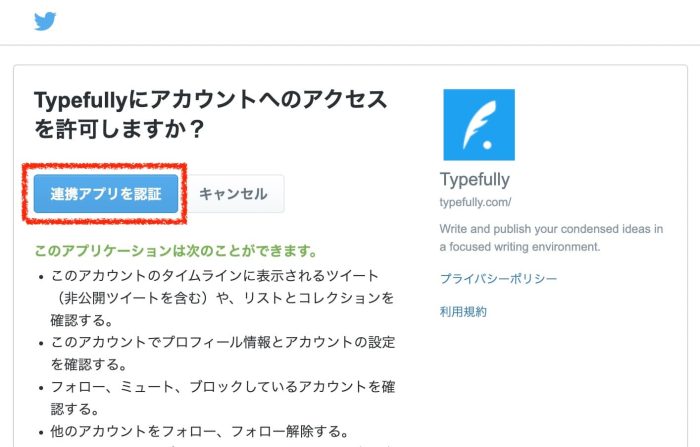
Twitterにログインしていない場合は、Twitterのログイン画面が開きます。スレッドの投稿予約を利用したいアカウントでログインしているかを念のため確認し、「連携アプリを承認」ボタンをクリックします。
スレッド投稿の予約方法
無事にサインインできると、さっそく下図のようなツイート作成画面が表示されます。
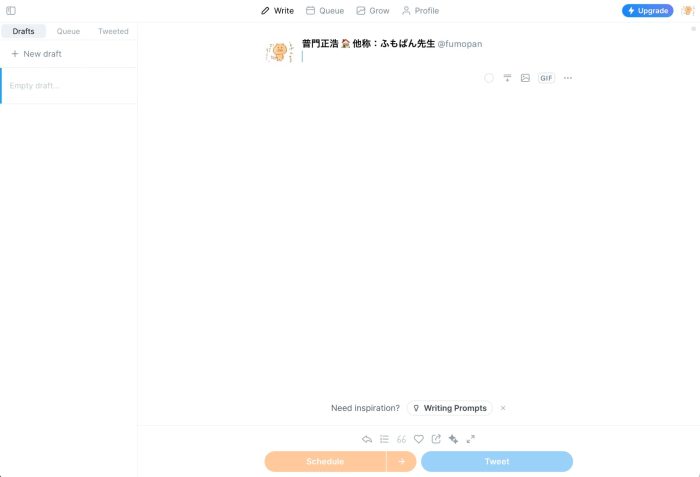
スレッド形式(ツリー形式)でツイートしたい内容を入力します。
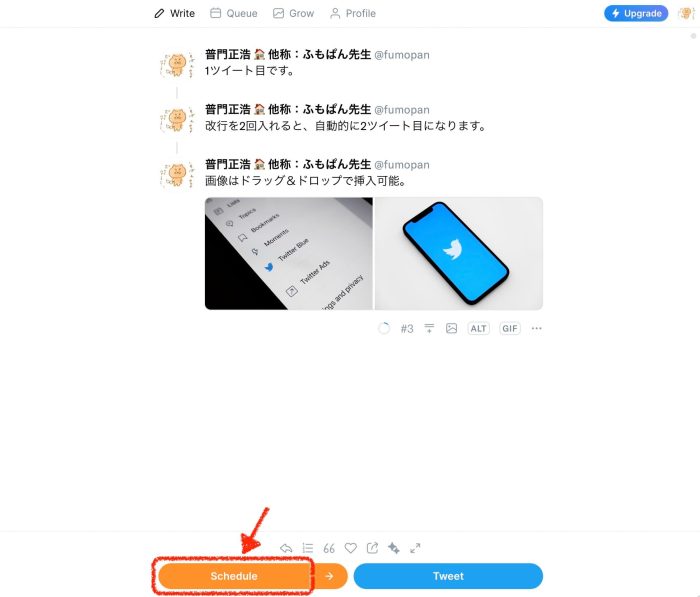
直感的な入力画面になっており、改行を2回入れると、自動的に2ツイート目の作成にうつることができます。画像は追加したいツイートの上にドラッグ&ドロップするか、ツイート右下にある画像アイコンのボタンから追加できます。うれしいことに、複数枚同時に追加できます。
ツイートが作成できたら、一番下の「Schedule」ボタンをクリックします。
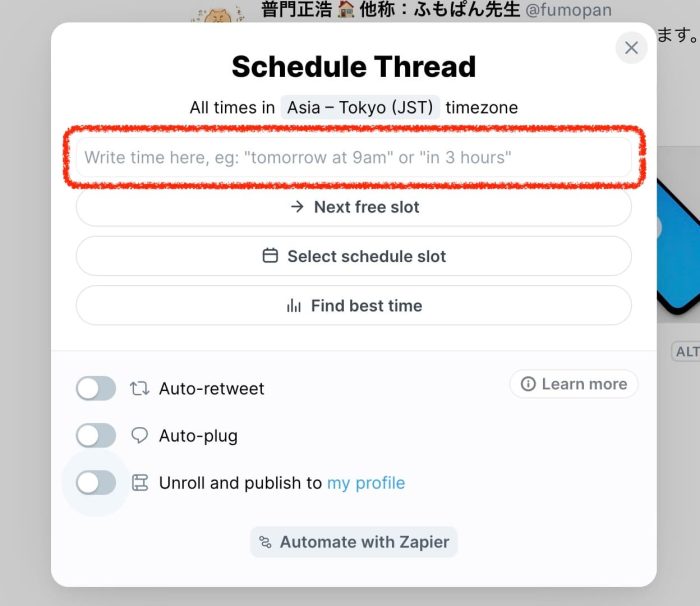
日時を指定する場合は、一番上の「Write time here, eg: “tomorrow at 9am” or “in 3 hours”」と表示のある部分をクリックします。
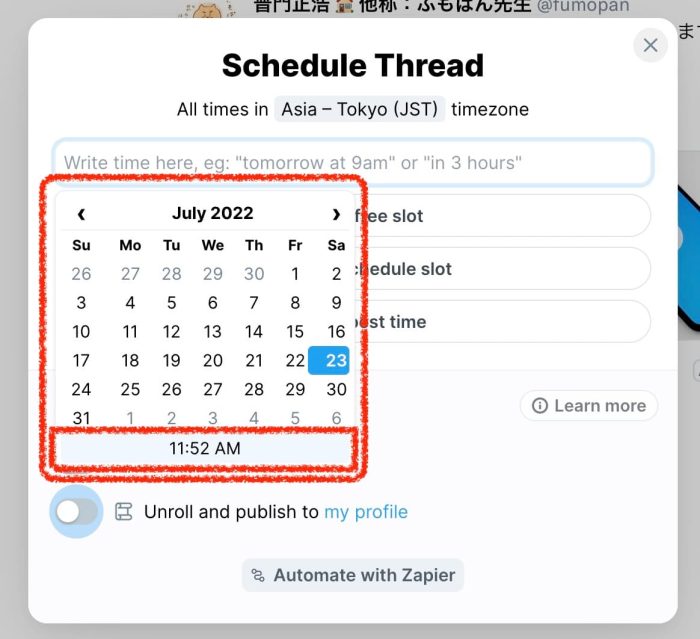
カレンダーや日時指定のエリアをクリックして、日時を指定します。

日時を指定したら「Confirm <指定した時刻>」と表示のあるボタンをクリックすれば、予約完了です。
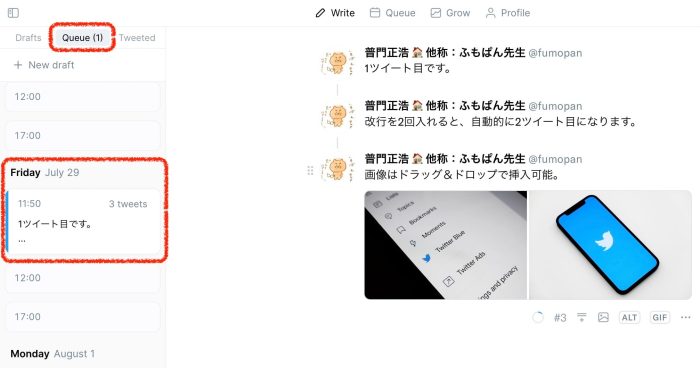
予約したスレッド投稿は左側の「Queue」という部分をクリックすると表示されます。この画面でツイートの再編集もできます。
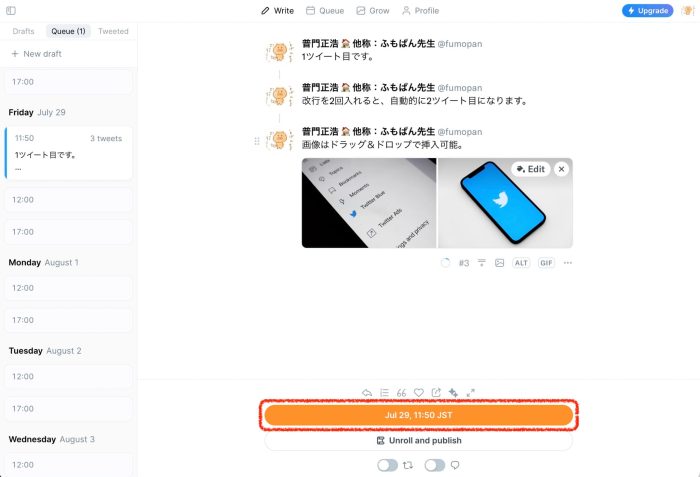
もし投稿日時を変更したい場合は、下部にある指定した日時のボタンをクリックします。もし指定した日時の表示になっていない場合は、ブラウザの再読み込みをすると表示される場合があります。
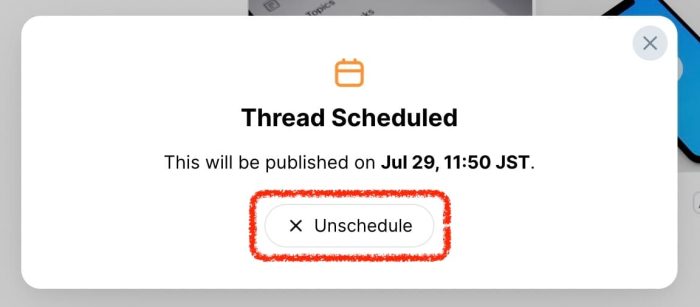
「Unschedule」をクリックします。
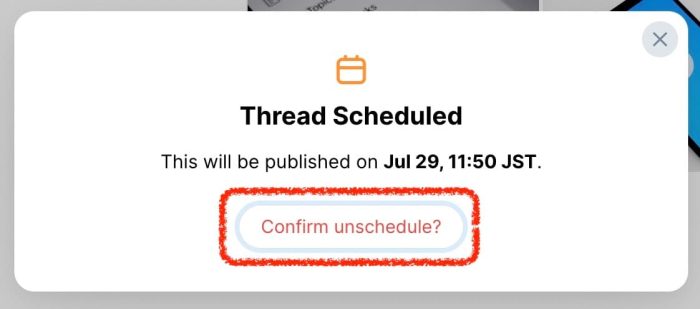
「Confirm unschedule?」をクリックします。これで一旦日時の指定が解除されます。
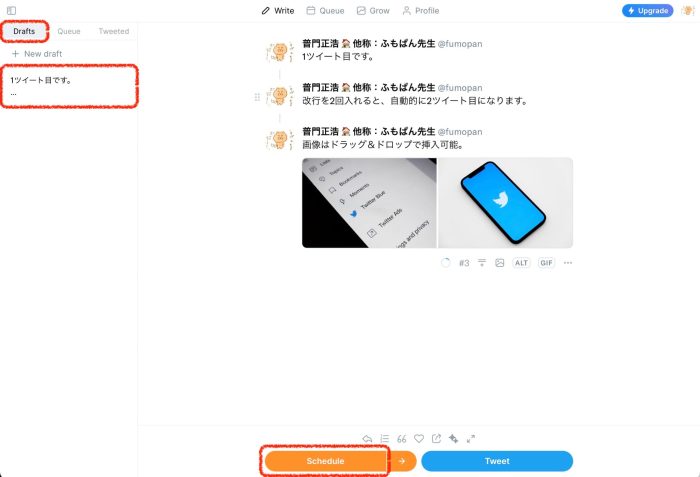
左側「Draft(下書き)」のエリアから、作成したスレッド投稿を開き、下部にある「Schedule」をクリックすれば、改めて日時指定ができます。
「Typefully」のサインアップからスレッド投稿の予約方法は以上です。
無料プランでも下書きは2件以上保存できる
前述の通り、無料プランの場合、予約は1件までしかできません。一方、Drafts(下書き)は2件以上保存できます。
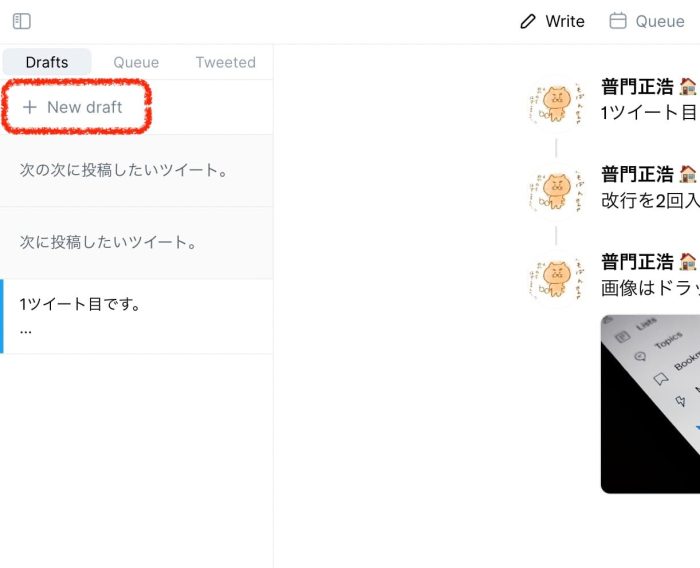
左側の「Drafts」の画面で、「+ New draft」をクリックすると下書きを増やせます。
手間にかわりはありませんが、ひとまず予約したいスレッド投稿を下書きに複数作成しておき、1件目の予約投稿が完了したら、下書きにしておいた投稿の日時指定をする…という運用は可能です。言葉ではわかりにくいかもしれませんが、以下のようなイメージです。
- 1件目:投稿予約する(1月1日10:00に設定と仮定)
- 2件目:下書きに保存しておく
- 3件目:下書きに保存しておく
1月1日10:00に1件目の予約投稿が完了したら、2件目以降の予約投稿が可能になります。
1件目:投稿完了- 2件目:下書き → 投稿予約を設定する
- 3件目:下書きに保存しておく
1日のうちに複数件のツイートを予約したい場合には厳しいかもしれませんが、投稿日が数日おきなら現実的かもしれません。私は予算をかけられないSNS案件ではこの対応でカバーしています。
その他の主な機能
ツイートの移動
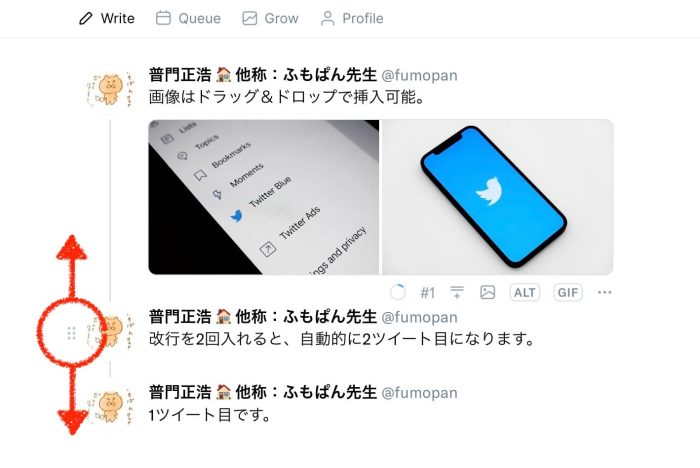
ツイートの左側にマウスカーソルを当てると、ツイートを上下に移動するためのアイコンが表示されます。ドラッグすればツイート順を変更できます。
ツイートの追加
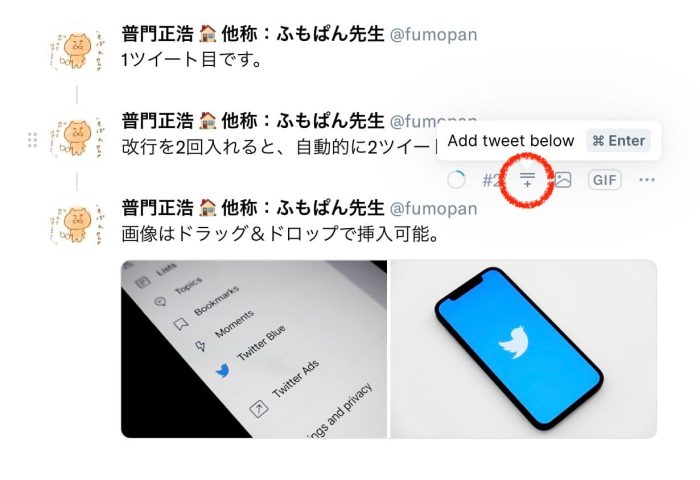
ツイートとツイートの間に追加したい場合は、上図のアイコン(Add tweet below)をクリックすると追加できます。
上下移動・削除
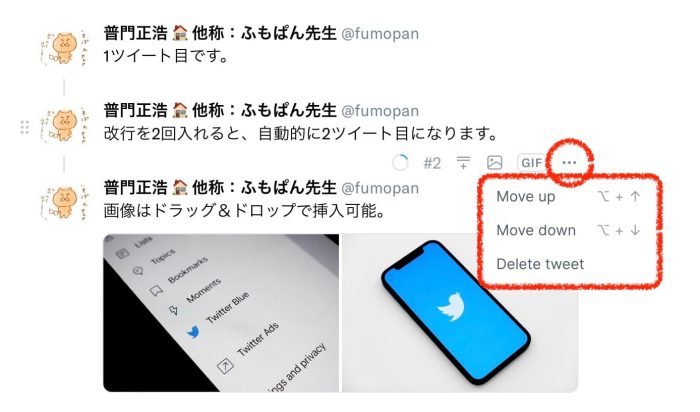
ツイート右下の「…」アイコンをクリックすると、ツイートの上下移動や削除ができます。
無料プランの制限と有料プランの例
冒頭に書いた通り、無料プランで1度に予約できるのは1件までで、追加できる画像は1スレッドにつき10点まで、動画の追加はできません。これらの制約がネックになってしまう場合は、有料プランに登録する必要があります。記事執筆時点では、以下のようなプランがあります。
- スタータープラン(1アカウントで利用可能):月額$8(年間契約が必須)
- クリエイタープラン(5アカウントで利用可能):月額$24(年間契約なら月額$19)
- チームプラン(アカウント数無制限):月額$49(年間契約なら月額$39)
上記3つのプランの違いは主に利用できるTwitterアカウントの数です。機能はほぼ同じで、「チームプラン」のみ「コラボレーション(複数人で編集できる)」機能があるくらいの差です。
今回はスレッド予約について紹介しましたが、実際には分析機能や自動リツイート機能、スレッドのツイートにナンバリングする機能などが盛り込まれています。ユニークなものとしては、スレッド投稿をそのまま静的ページとして生成し、webページとして公開できる機能もあります。それらの機能があるなら有料もありかな、という方は有料プランを検討してみてもよいかもしれません。
以前ご紹介した類似サービスの「 OneUp 」は、月額$18(年間契約なら月額$9)で3アカウント・月間150件の予約ができるので(記事執筆時点)、年間契約がハードルになる場合は OneUp も検討の余地があるかもしれません。ツイート作成は今回の Typefully の方がサクサクつくれてすばらしいのですが…。
参考になりましたら幸いです。
関連リンク)